Funderar du på att göra fantastisk grafik? Denna guide ger dig en steg för steg titta på att göra professionella grafik, på bara 15-25 minuter! Design och planera ut en välorganiserad, och cool skapelse. Lycklig grafisk making!
Steg
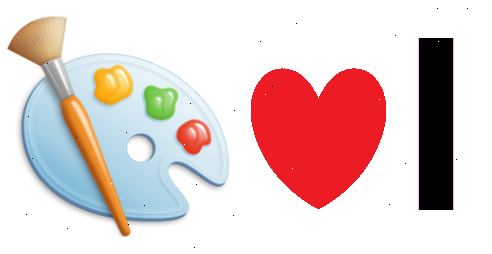
- 1Hitta rätt bilder. Helt enkelt gå till din favorit sökmotor och klicka på bilderna. Skriv sedan vilken typ av bilder du söker efter. Försök att hitta minst fem bilder som har att göra med ditt ämne. Om du hittar en du gillar, högerklicka på den och tryck på "Spara som". Om det inte fungerar kan du ta en av bilden. Det kommer att spara den på din dator, och göra den tillgänglig för dig i nästa steg. Se alla bilder verkligen cirkulera runt din punkt. Du vill inte ha alla glittriga, färgstarka bilder, eller alla lugnande, lugna bilder. Du måste ha en lika stor variation i syfte att få en bra balans. Fundera på vilken typ av stämning du vill ställa in med den här bilden.
- 2Planera ut. Öppna Microsoft Word på datorn och öppna ett nytt dokument. Klicka på "Infoga" längst upp och öppna "Picture" undermeny. Klicka sedan på "Från fil". Valde de bilder du vill använda från dina bilder, och sedan, utan någon storleksändring, lägga alla bilderna i rader. Se hur de kan relatera till varandra i ett grafiskt. Vilka bilder skulle se bra ut tillsammans? Hur kan du göra några bilder sticker ut? Finns det någon bild du vill papperskorgen? Tänk över det. Det handlar om observation. På nästa sida av dokumentet, ta lite anteckningar om vad du vill uttrycka i grafiken. Organisera dina tankar.
- 3Få det tillsammans. Spara det du skrivit på Microsoft Word och hålla den öppen. Nu öppnar en tom sida i MS Paint. Det är där du börjar bygga ett skelett av din färdiga produkt. Tanke och observera dina tidigare anteckningar och layout av dina bilder, öppna upp alla de du bestämt att du ville. Detta är den punkt där du bestämmer storleken och placeringen av det grafiskt. Detta är den nakna ben i din grafiska. Inte lägger någon färg eller text till grafiken ännu, bara organisera dina bilder.
- 4Lägg till text. Skapa ett konto på Lunapic. Detta är ett enkelt program som inte behöver speciell nedladdning eller kunskap för att arbeta. Helt enkelt registrera dig, sedan gå till hemsidan för webbplatsen och ladda upp din senaste skelett. Skärmen tar dig till redigering centrum, där du kan anpassa och ganska mycket skapa grafik. Titta på din sidofältet (den lilla remsan med alla dina uppgifter på det), och tryck på bilden av den kursiva T. Nu här är några saker att tänka på för text:
- Se till att din text passar din tema. Till exempel, om din grafiskt läser "Rädda jorden", kanske du vill använda en grön font. Om det står, "Fashion", kanske du vill använda en glittrig rosa typsnitt. Webbplatsen ger många olika former, färger och stilar som kan hjälpa beskriva ditt budskap ytterligare. Men det är upp till dig att välja och valde.
- Placeringen av din text får inte vara slumpmässig. Orden måste vara läsbar! Försök att sätta dem i ett tomt utrymme, där inga färgade bilder kan komma i vägen. Det är nedslående för tittarna att behöva kisa för att se texten.
- Storleken har betydelse också. Ord som är för små att göra dåliga intryck-vem vill läsa med förstoringsglas? Dessutom kan stora text också vara störande och alltför fet. Du behöver något medelstora (beroende på grafiken, någonstans mellan 30-47 brukar fungera bra, men plocka och valde själv).
- 5Lägg dekoration. Detta är den tid där du jazz upp din samling av bilder och text, en bild. Använda målarverktygen på sidofältet är bra för att bygga, men du måste vara smart om det. "Paint" och "rita" verktyg tenderar att se oprofessionellt, men om du går för en mer graffiti, sorglös stil då de är rätt väg att gå. Vill inte det? Försök skapa egna små dekorationer med hjälp av de medföljande grundläggande former som cirklar, kvadrater, linjer, etc. Se om du kan göra en vacker blomma gränsen, eller kanske en bult av belysning bara använda dessa specifika former. Du måste öva denna typ av grejer att göra din grafiska utseende trevligt.
- 6Lägg effekter. Detta är egentligen inte nödvändigt, men om du känner att dina grafiska behov lite något mer-då detta är rätt väg att gå. För att lägga till effekter, helt enkelt gå till animering menyn överst, och gör ditt val. Kom ihåg: effekten ska matcha ditt tema, och även upp med bilderna. Balans är viktigt för en bra bild. Testa alla effekter för att säkerställa att effekten är ögat poppar nog att märkas, men inte så vild att det riktar uppmärksamheten bort från punkten.
- 7Revidera. Se om grafiken är riktigt vad du ville ha det. Eftersom detta är en normal text grafisk, du kommer inte att behöva gå igenom några extra steg. Granska den och kontrollera att det är rätt storlek och kvalitet.
- 8Spara och använda. Gå till botten av skärmen och tryck på "spara". Då kan du få koden för grafiken och använda den! Det är så lätt.
Tips
- Det är oftast viktigt att tänka på storlek och kvalitet när du väljer bilder-om du behöver en väldigt liten bild, inte plocka en mycket stor man och förväntar sig att krympa det senare. Det kommer att göra dina bilder ser förvrängda och riktigt suddig.
- Re-storlek kan göra bilderna suddiga. Det är bättre att göra grafiken större om du vet att vissa bilder inte passar ordentligt (eller ens ta bort dem). Om du behöver bilden där eftersom du har ett tomt utrymme, men du kan inte hitta något tillräckligt liten, då måste du sätta en något suddig bild.
Varningar
- Se till att din sökning är inställd på "safe mode", så att du inte snubblar på obscena fotografier. Om motorn eller webbläsare du använder inte har en speciell felsäkert läge funktionen, och du inte helt litar på sökmotorn, inte använda det.
- Också alltid undvika att hämta bilder. De kan orsaka potentiell skada på din dator.
Saker du behöver
- Dator med MS Paint
